Macはコンピュタウィルスの心配はほとんどないと、Appleも宣伝しているのですが、アンチウィルスソフトが存在する事も事実。
今後Appleシェアを伸ばすにつれて、Macをターゲットにしたコンピュータウィルスの脅威も増えるのでしょうか。
しかしこの手のソフトウェアはOSのメジャーバージョンアップ後には対応状況が気になるところ。
ちょっと調べてみました。
- Trend Microはウィルスバスター for Mac (Mac OS 10.6対応版) ベータバージョンを公開しているそうです。
詳しくはTrend Beta Portal Consumerのページへ。
すなわち、現行の販売バージョンはMac OS 10.6未対応です。 - SymantecはNorton Antivirus。
現在販売中のバージョンでMac OS 10.6に対応している様です。 - integoはVirusBarrier。
こちらも現在発売中のバージョンでMac OS 10.6に対応です。 - Windows用は無料版もあるavast!ですが、mac版は残念ながら有料版しか存在しない様子。
Mac OS 10.6対応状況は見つけることができず。
そして、無料版。
iAntiVirusはいかがでしょうか。
ちょっと単純なネーミングで、インストールしてみるとアイコンも手作り感が溢れています。
ダウンロードするとインストーラーが付属しているので、手順に沿ってインストールします。
インストール後、アプリケーション – iAntiVirusにインストールされていますので、起動してみます。
メニューバーにアイコンが表示され、 [Protect my Mac]にチェックが付いているので、保護されている様子。
正直、保護されているかどうか実感が湧きませんが、しばらく入れっぱなしにして試してみようと思います。
最後に、もう一つ無料版としてClamXavがありますが、これはもう少し敷居が高いので、試される方はサイトを熟読して試してみてください。
.png)
.png)
.png)
.png)
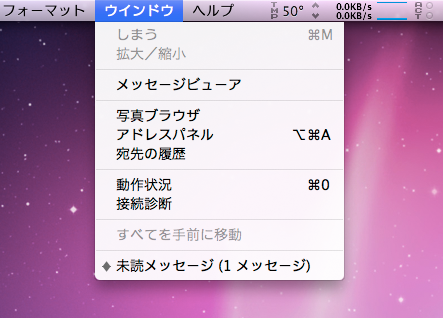
.png)
.png)
.png)
.png)
.png)

.png)
.png)